Sumy częściowe są narzędziem umożliwiającym podsumowanie fragmentów tabeli, które są wspólne pod pewnymi względami, tzn. posiadają w określonej kolumnie takie same wartości. Po obliczeniu sum częściowych wszystkie rekordy posiadające takie same wartości zostaną pogrupowane i podsumowane. Podliczanie sum częściowych rozpoczynamy od znaczenia obszaru jaki ma być podsumowywany – jeżeli chcemy wyliczyć sumy częściowe dla całej tabeli danych, nie musimy zaznaczać wszystkich komórek, a wystarczy, że podczas uruchamiania narzędzia aktywna będzie jedna komórka z danymi. Narzędzie Sumy częściowe dostępne jest na karcie Widok, w grupie Konspekt.
Przed jego uruchomieniem należy sprawdzić czy kolumna, po której ma zostać dokonane podsumowanie (kolumna zawierająca wspólne, dla kilku elementów, wartości) jest posortowana (jeżeli nie musimy posortować dane ponieważ wykonanie sum częściowych na nieprzygotowanych danych nie przyniesie oczekiwanych rezultatów). Dobranie odpowiednich opcji w oknie Sumy częściowe sprawia, że duże zakresy danych zostają podsumowane natychmiast:
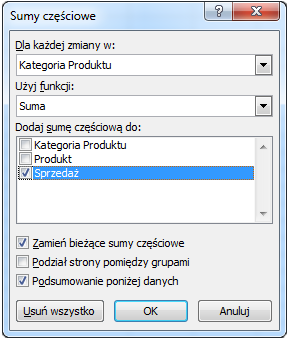
Aby dodać dwie lub więcej różnych funkcji do sum częściowych musimy to zrobić po kolei, tzn. najpierw dodajemy pierwszą sumę częściową i dodajemy ją do tabeli, następnie druga i ew. kolejne (pamiętajmy o odznaczeniu opcji Zamień bieżące sumy częściowe). Do usunięcia podsumowań posłużymy się przyciskiem Usuń wszystko, jednak musimy pamiętać, że usuwa on wszystkie sumy częściowe a nie tylko te wybrane. Po wstawieniu sum częściowych, oprócz podsumowań poszczególnych części tabeli otrzymujemy również podsumowanie końcowe oraz możliwość zwijania danych wg kategorii (dane zostały pogrupowane i możemy nimi zarządzać przyciskami utworzonymi z lewej strony arkusza).
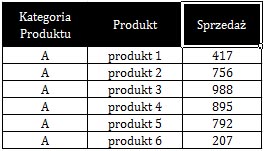
Chcesz więcej porad? Sprawdź nasze szkolenia i kursy informatyczne – wśród nich oferujemy kursy Microsoft i kursy Excel.
